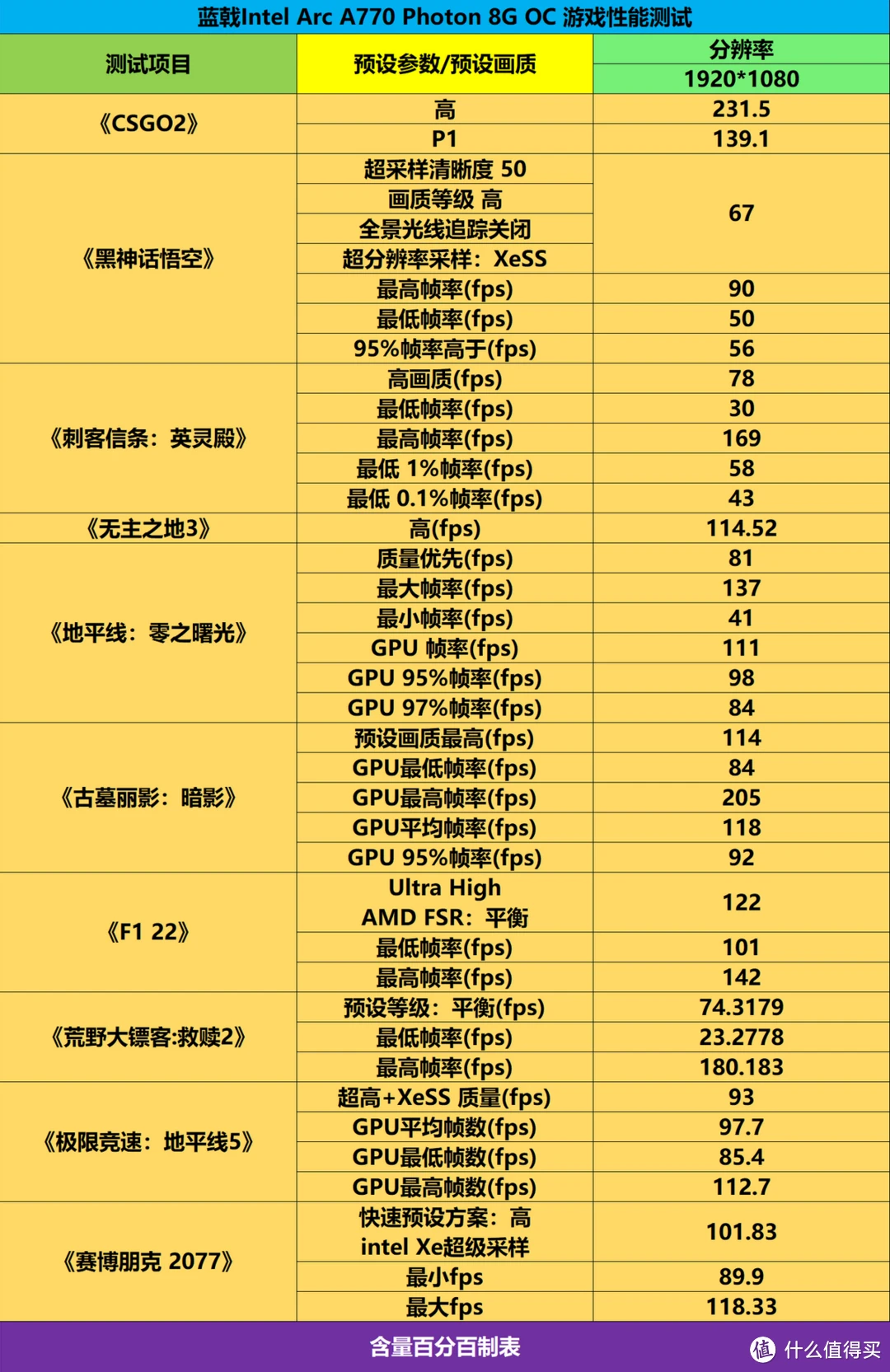遇到GT730显卡驱动安装不成功,真是让人头疼。这样的情况会使得显卡不能正常运作,进而影响电脑的显示质量和性能。接下来,我将从几个角度来探讨并解决这一问题。
检查系统兼容性
了解自己的操作系统版本很重要。不同操作系统对显卡驱动的要求各不相同。以旧版操作系统为例,它们可能不支持较新的显卡驱动。以Windows系统为例,您可以在系统属性中查看相关信息。若系统不兼容,您可以选择升级系统,或者寻找适合老系统的显卡驱动版本。许多用户在尝试为Windows7系统安装专为Windows10优化的驱动时,往往会遇到安装失败的问题。因此,我们必须根据实际的系统状况来挑选合适的驱动版本,以确保顺利安装。
一点需要特别注意的,是32位和64位系统之间的差异。若显卡驱动程序与系统位数不对应,安装过程将遭遇失败。比如,在64位系统上安装32位显卡驱动,通常无法成功完成安装。因此,务必仔细检查系统属性,确保选取了正确的驱动类型。
卸载原有驱动

之前安装的显卡驱动可能影响新驱动的正常安装,这一点往往被许多人忽视。若想彻底清除旧驱动,可以在电脑控制面板中找到程序卸载功能,然后找到并卸载与原显卡驱动相关的程序。

在卸载软件时,有时会发现相关文件并未完全清除。这时,我们便需要用到特定的卸载工具,例如DriverSweeper。它能深入清理注册表中的遗留信息,防止旧驱动数据干扰新驱动的安装。若不将这些遗留文件彻底清除,新驱动在安装时可能会因为混乱的信息而安装失败。

下载源的可靠性

请不要从来源不明的网站下载显卡驱动程序。通常情况下,官方渠道才是最值得信赖的。特别是GT730显卡,其官方厂商网站上提供的驱动程序都经过了严格的检测。若是从非官方或是不清楚出处的网站下载,可能会遇到损坏的驱动文件或是携带病毒的文件,这可能导致安装过程中出现问题。

此外,务必保证下载全过程的完整性。例如,若网络状况不佳,可能会造成驱动文件的下载不完整。这样一来,安装过程中便会遇到麻烦。此时,可以尝试重新下载,同时注意在下载过程中避免网络波动较大的情况,比如避免同时进行大文件下载或在线视频播放等可能影响网络的操作。

硬件连接与状态

首先,要确认显卡是否已经正确地固定在主板上。若显卡未插紧或接触不良,这可能会影响到驱动程序的安装。因此,打开机箱,轻柔地重新插拔显卡,确保插槽连接稳固。
同时,还需检查显卡本身是否存在硬件故障。显卡的硬件问题有时会导致驱动程序无法安装。比如,显卡芯片损坏或显存出现问题。这种情况虽不常见,但仍需注意。可以尝试将显卡接入另一台电脑,观察是否能够成功安装驱动程序,以此来初步判断是否为显卡硬件问题。

更新系统补丁

系统补丁对硬件驱动的正常运作至关重要。若系统缺乏必要的补丁,显卡驱动的安装很可能就会失败。我们可以通过系统更新功能来查看是否有可用的补丁。以Windows系统为例,只需进入设置中的更新与安全选项,就能查看到是否有重要更新需要安装。
安装显卡驱动前,请先重启电脑,并更新补丁。有些补丁必须重启电脑后才能生效。不少用户忽略了这一步骤,直接重新安装显卡驱动,却依然未能成功。
驱动版本选择
选择驱动并非越新越好。最新版本的驱动可能存在兼容性问题或bug。不妨试试安装较旧但稳定的版本。比如,若最新版是450.XX,试试440.XX的版本。在官网查找驱动时,查阅版本更新说明很有帮助。若发现某版本有已知的安装问题,最好避开。有些用户盲目追求最新驱动,不考虑实际情况,结果导致安装失败,浪费了不少时间。
面对GT730显卡驱动安装不成功的困扰,大家是否尝试过一些特别的解决策略?不妨在评论区交流心得,同时也欢迎点赞和转发这篇文章。